各製品の資料を入手。
詳細はこちら →IBM SPSS Modeler にDynamics 365 Business Central のデータをシームレスに読み込む方法
IBM SPSS Modeler とCData ODBC ドライバを使ってDynamics 365 Business Central のデータを取り込む方法をご紹介します。
最終更新日:2023-10-01
この記事で実現できるDynamics 365 Business Central 連携のシナリオ
こんにちは!リードエンジニアの杉本です。
本記事では、データサイエンティスト向けのツールとして有名なIBM SPSS Modeler でCData Driver を利用し、各種クラウドサービスのデータを取り込み、予測モデル作成につなげる方法を紹介したいと思います。
IBM SPSS Modeler とは?
IBMが提供するビジュアル・データサイエンスと機械学習(ML)のソリューションです。
https://www.ibm.com/jp-ja/products/spss-modeler
SPSS Modeler はローコードで予測モデルの作成およびモデルの作成に必要なデータ加工などのプレパレーションを実施できます。今回の記事では、このSPSS Modeler にDynamics 365 Business Central のデータを取り込んでみたいと思います。データの取得ができれば、予測モデルの作成などに自在に活用できます。
連携シナリオ
さて、今回の記事ではSPSS からDynamics 365 Business Central に接続していきますが、このときに必要となるのがCData ODBC ドライバです。
SPSS にはODBC を経由して他サービスに接続する機能が標準提供されています。この機能とCData が提供しているODBC Drivers ラインナップを組み合わせることで、各種クラウドサービスのAPI やデータベースにシームレスにアクセスすることができるようになります。

とは言っても、説明だけではイメージできない部分もあると思うので、実際に連携を試してみましょう。
CData Dynamics 365 Business Central ODBC Driver のインストール
最初にCData Dynamics 365 Business Central ODBC Driver を対象のマシンにインストールします。
以下のページから30日間のトライアルがダウンロードできます。
Dynamics 365 Business Central ドライバーページインストーラーを入手後、対象のマシンでセットアップを進めていきます。
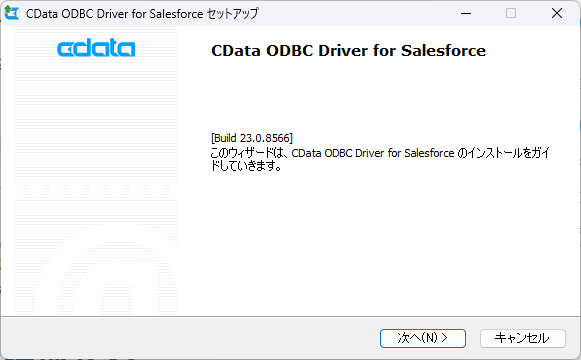
セットアップが完了すると接続設定画面が表示されるので、Dynamics 365 Business Central への認証に必要な情報を入力します。
Dynamics 365 Business Central 接続プロパティの取得・設定方法
Dynamics 365 Business Central への認証には、User およびAccessKey プロパティが必要です。
データに接続するには、OrganizationUrl を指定します。OrganizationUrl は、 http://businesscentral.dynamics.com/abc123/ などのBusiness Central アカウントへのエンドポインであるか、Web サービスのルートを参照する必要があります。OrganizationUrl を指定する方法 および利用可能なエンドポイントについての詳細は、Business Central エンドポイント を参照してください。組織内に複数の会社がある場合は、どの会社に接続するかを特定するためにCompany を指定する必要があります。 会社が1つだけの場合は、Company を指定する必要はありません。
Dynamics 365 Business Central に認証するには、User およびAccessKey 接続プロパティを指定します。Microsoft では、これらをテストおよび開発目的で推奨します。ただし、運用環境での使用は推奨していません。User およびAccessKey の値を取得するには、Dynamics 365 Business Central の「ユーザー」ページに移動して「編集」をクリックします。User Name および Web Service Access Key の値は、User およびPassword 接続文字列プロパティとして入力する値です。User Name はE メールアドレス ではありません。短縮されたユーザー名です。
Microsoft では、OAuth 認証を使用する本番ユースケースを推奨します。詳細については、ヘルプドキュメントの「OAuth 認証の使用」を参照してください。
あとは「接続のテスト」ボタンをクリックし、接続が成功したら、「接続ウィザード」の「OK」ボタンをクリックして保存します。
接続完了後、メタデータタブから利用できるテーブル・ビューの情報を確認できます。
ここで予めDynamics 365 Business Central のどのオブジェクト、項目を利用するか確認しておくと良いでしょう。
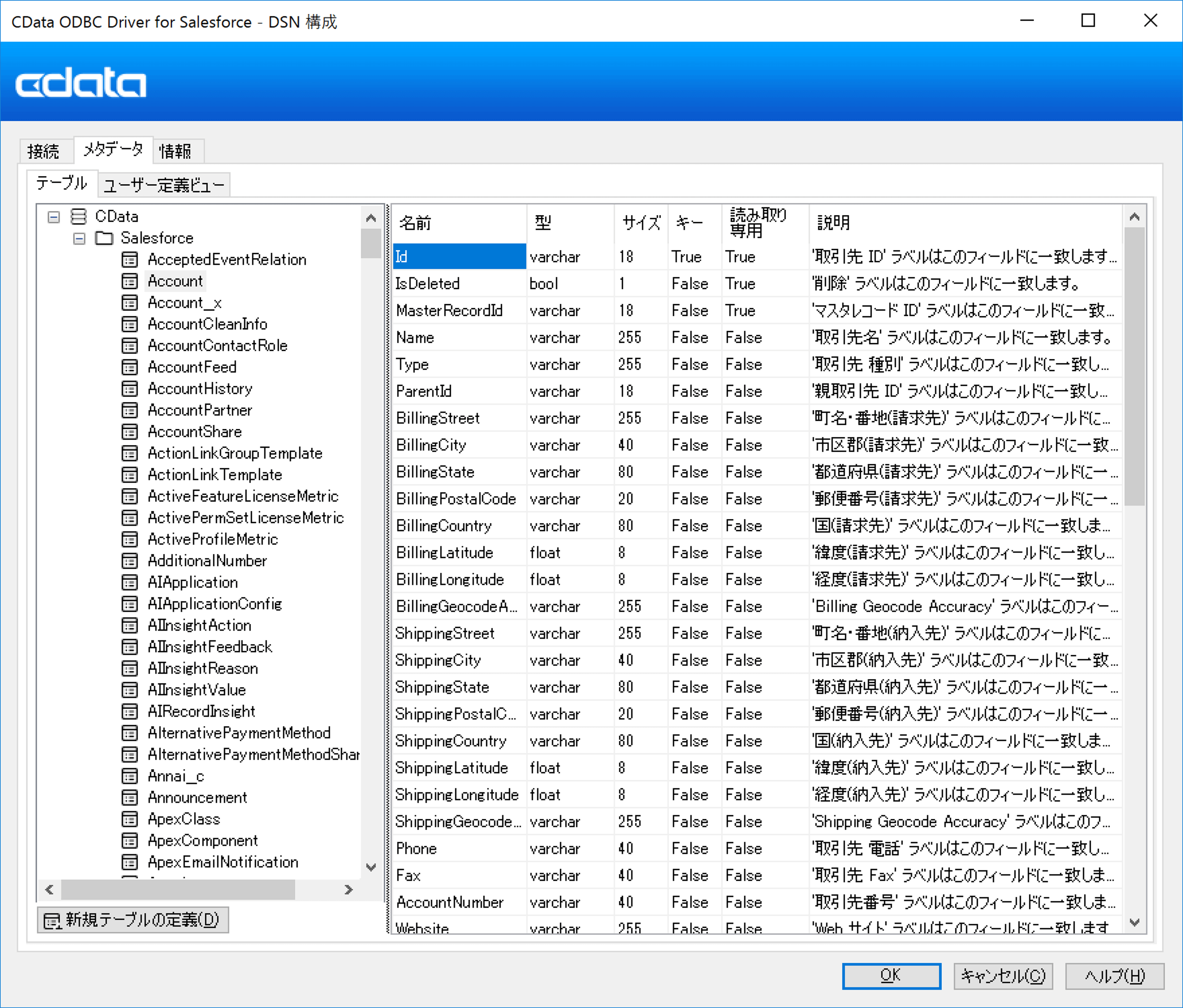
SPSS Modeler を立ち上げて新規ストリームを作成
それではSPSS Modeler を使ってDynamics 365 Business Central のデータを取り込んでみましょう。
Windows のスタートメニューから「IBM SPSS Modeler Subscription」を立ち上げて、新しいストリームを作成します。

データベース入力を追加
まず「入力」タブにある「データベース」をストリーム上に配置します。

配置したアイコンをダブルクリックするとデータベースの接続設定画面が出てくるので、「データソース」から「新規データベース接続の追加」をクリックします。

すると以下のようにODBC DSNの一覧が表示されるので、先程構成したDynamics 365 Business Central のDSNを選択して、「接続」をクリックしましょう。
ユーザー名・パスワードなどの認証情報は事前に入力してあるので、空白のままで構いません。これでDynamics 365 Business Central への接続を確立できます。

接続を追加したら、どんなデータを取り込むのか、テーブルまたはSQLクエリーで設定します。
とりあえず手軽に取り込めるテーブル名での指定を行ってみます。「データの選択」をクリックします。

表示されたテーブル・ビューの一覧から取り込みたい対象のテーブルを選択しましょう。
フィルタリング・データ型の設定・データの取得
あとはフィルター条件として、どの項目を取り込むかどうかという設定や、

モデル作成の際に利用するデータ型やロールを設定すれば、データ取得の準備はOKです。

データのプレビューを確認すると、以下のようにDynamics 365 Business Central のデータを確認できました。

せっかくなので、「データ検査」を実行してデータの傾向も確認してみましょう。

以下のように各項目のデータの最小・最大・平均、有効な値かどうかなどが確認できます。

このように、とてもシンプルな手順でDynamics 365 Business Central のデータをSPSS Modeler に取り込むことができました。
これで、予測モデル作成などより複雑なタスクにDynamics 365 Business Central のデータを簡単に活用できます。
おわりに
このようにCData ODBC ドライバと併用することで、270を超えるSaaS、RDB、NoSQL データをSPSS Modeler からコーディングなしで扱うことができます。30日の無償評価版が利用できますので、ぜひ自社で使っているクラウドサービスやNoSQL と合わせて活用してみてください。
CData ODBC ドライバは日本のユーザー向けに、UI の日本語化、ドキュメントの日本語化、日本語でのテクニカルサポートを提供しています。








